Vad är Smilebox?
Smilebox är ett program som låter dig skapa collage, bildspel, inbjudningar, hälsningar, etc. Även om det har vissa positiva, faller det in i kategorin programvara potentiellt oönskade och annons-stöttat. Appen kan ändra webbläsarens inställningar, infoga annonser i dem, orsaka långsam nedgångar, och mer. Dessa är de viktigaste skälen varför användare vanligtvis för att bli av med Smilebox. Även om det inte är ett illvilliga program, finns det också ingen anledning för dig att tolerera de olägenheter som den orsakar.
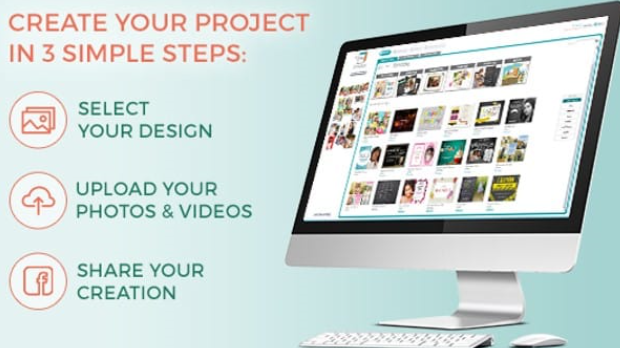
Hur fungerar Smilebox?
Smilebox ansökan kan främjas på sin officiella webbplats, men det betyder inte att det är hur det hamnade i ditt system. Som de flesta andra potentiellt oönskade program sysselsätter buntning distributionsmetod. Appen fäster sig till andra freeware och anländer på datorer obemärkt som en extra komponent. Även om det är möjligt att undvika det, betalar de flesta datoranvändare inte uppmärksamhet till programvaran installeras, så de automatiskt åtar sig att alla ytterligare erbjudanden. Vi rekommenderar att du väljer det avancerade installationsläget i guiden och avböja alla valfria erbjudanden som presenteras för dig under installationen.
En gång installerat, ändrar Smilebox din webbläsarinställningar. Din startsida och standardsökleverantör få ersättas av Mystart.Smilebox.com. Sökmotorn kommer att ge du sponsrade sökresultat och du kan också se annonser på hemsidan själv. Utöver dessa ändringar kommer du har en ökning i antalet annonser som visas på olika domäner du besöker. Några av dessa annonser kommer att baseras på din Internet webbhistorik. Onödigt att säga, övervakas dessa annonser inte av ansökan, som innebär att du klickar på dem på din egen risk. De kan vara osäkra och leda till du webbplatser som innehåller bedrägerier. Om du vill undvika att bli utsatt för virtuella bedrägerier, bör du avsluta Smilebox.
Hur tar man bort Smilebox?
Du kan ta bort Smilebox från datorn manuellt via Kontrollpanelen. Efteråt kommer du också behöva återställa din webbläsarinställningar. Mer detaljerade instruktioner på båda dessa uppgifter presenteras nedan. Om, emellertid, du letar efter en mer effektiv lösning som säkerställer att du rengör datorn grundligt, bör du gå med automatisk Smilebox borttagning. Anti-malware från vår webbsida kan radera Smilebox utan problem. Dessutom, det kommer att upptäcka alla andra oönskade filer och program som finns på din dator och eliminera dem också. Appen säkerhet kommer också bo användbar efter Smilebox borttagning som den kommer med malware förebyggande funktioner, så det kommer att skydda dig från olika online parasiter som kan uppstå när du använder Internet.
Offers
Hämta borttagningsverktygetto scan for SmileboxUse our recommended removal tool to scan for Smilebox. Trial version of provides detection of computer threats like Smilebox and assists in its removal for FREE. You can delete detected registry entries, files and processes yourself or purchase a full version.
More information about SpyWarrior and Uninstall Instructions. Please review SpyWarrior EULA and Privacy Policy. SpyWarrior scanner is free. If it detects a malware, purchase its full version to remove it.

WiperSoft uppgifter WiperSoft är ett säkerhetsverktyg som ger realtid säkerhet från potentiella hot. Numera många användare tenderar att ladda ner gratis programvara från Internet men vad de i ...
Hämta|mer


Är MacKeeper ett virus?MacKeeper är inte ett virus, inte heller är det en bluff. Medan det finns olika åsikter om programmet på Internet, många av de människor som så notoriskt hatar programme ...
Hämta|mer


Även skaparna av MalwareBytes anti-malware inte har varit i den här branschen under lång tid, gör de för det med deras entusiastiska strategi. Statistik från sådana webbplatser som CNET visar a ...
Hämta|mer
Quick Menu
steg 1. Avinstallera Smilebox och relaterade program.
Ta bort Smilebox från Windows 8
Högerklicka på din start-meny och välj Alla program. Klicka på Kontrolpanel och gå sedan vidare till Avinstallera ett program. Navigera till det program du vill ta bort, högerklicka på programikonen och välj Avinstallera.


Avinstallera Smilebox från Windows 7
Klicka på Start → Control Panel → Programs and Features → Uninstall a program.


Radera Smilebox från Windows XP
Klicka på Start → Settings → Control Panel. Locate and click → Add or Remove Programs.


Ta bort Smilebox från Mac OS X
Klicka på Go-knappen längst upp till vänster på skärmen och utvalda program. Välj program-mappen och leta efter Smilebox eller annat misstänkta program. Nu Högerklicka på varje av sådana transaktioner och välj Flytta till papperskorgen, sedan höger klicka på ikonen papperskorgen och välj Töm papperskorgen.


steg 2. Ta bort Smilebox från din webbläsare
Avsluta oönskade tilläggen från Internet Explorer
- Öppna IE, tryck samtidigt på Alt+T och välj Hantera tillägg.


- Välj Verktygsfält och tillägg (finns i menyn till vänster).


- Inaktivera det oönskade programmet och välj sedan sökleverantörer. Lägg till en ny sökleverantör och Radera den oönskade leverantören. Klicka på Stäng. Tryck samtidigt på Alt+T och välj Internet-alternativ. Klicka på fliken Allmänt, ändra/ta bort oönskad hemsida och klicka på OK.
Ändra Internet Explorer hemsida om det ändrades av virus:
- Tryck samtidigt på Alt+T och välj Internet-alternativ.


- Klicka på fliken Allmänt, ändra/ta bort oönskad hemsida och klicka på OK.


Återställa din webbläsare
- Tryck på Alt+T. Välj Internet-alternativ.


- Öppna fliken Avancerat. Klicka på Starta om.


- Markera rutan.


- Klicka på Återställ och klicka sedan på Stäng.


- Om du inte kan återställa din webbläsare, anställa en välrenommerade anti-malware och genomsöker hela din dator med den.
Ta bort Smilebox från Google Chrome
- Öppna upp Chrome och tryck samtidigt på Alt+F och välj Inställningar.


- Klicka på Tillägg.


- Navigera till den oönskade pluginprogrammet, klicka på papperskorgen och välj Ta bort.


- Om du är osäker på vilka tillägg som ska bort, kan du inaktivera dem tillfälligt.


Återställ Google Chrome hemsida och standard sökmotor om det var kapare av virus
- Öppna upp Chrome och tryck samtidigt på Alt+F och välj Inställningar.


- Under Starta upp markera Öppna en specifik sida eller en uppsättning sidor och klicka på Ställ in sida.


- Hitta URL-adressen för det oönskade sökvertyget, ändra/radera och klicka på OK.


- Gå in under Sök och klicka på Hantera sökmotor. Välj (eller lag till eller avmarkera) en ny sökmotor som standard och klicka på Ange som standard. Hitta webbadressen till sökverktyget som du vill ta bort och klicka på X. Klicka på Klar.




Återställa din webbläsare
- Om webbläsaren fortfarande inte fungerar som du vill, kan du återställa dess inställningar.
- Tryck på Alt+F.


- Tryck på Reset-knappen i slutet av sidan.


- Tryck på Reset-knappen en gång till i bekräftelserutan.


- Om du inte kan återställa inställningarna, köpa en legitim anti-malware och skanna din dator.
Ta bort Smilebox från Mozilla Firefox
- Tryck samtidigt på Ctrl+Shift+A för att öppna upp Hantera tillägg i ett nytt fönster.


- Klicka på Tillägg, hitta den oönskade sökleverantören och klicka på Radera eller Inaktivera.


Ändra Mozilla Firefox hemsida om det ändrades av virus:
- Öppna Firefox, tryck samtidigt på Alt+T och välj Alternativ.


- Klicka på fliken Allmänt, ändra/ta bort hemsidan och klicka sedan på OK. Gå nu till Firefox sökmotor längst upp till höger på sidan. Klicka på ikonen sökleverantör och välj Hantera sökmotorer. Ta bort den oönskade sökleverantör och välj/lägga till en ny.


- Tryck på OK för att spara ändringarna.
Återställa din webbläsare
- Tryck på Alt+H.


- Klicka på Felsökinformation.


- Klicka på Återställ Firefox


- Återställ Firefox. Klicka på Avsluta.


- Om det inte går att återställa Mozilla Firefox, skanna hela datorn med en pålitlig anti-malware.
Avinstallera Smilebox från Safari (Mac OS X)
- Öppna menyn.
- Välj inställningar.


- Gå till fliken tillägg.


- Knacka på knappen avinstallera bredvid oönskade Smilebox och bli av med alla de andra okända posterna också. Om du är osäker på om tillägget är tillförlitlig eller inte, helt enkelt avmarkera kryssrutan Aktivera för att inaktivera det tillfälligt.
- Starta om Safari.
Återställa din webbläsare
- Knacka på menyikonen och välj Återställ Safari.


- Välj de alternativ som du vill att reset (ofta alla av dem är förvald) och tryck på Reset.


- Om du inte kan återställa webbläsaren, skanna hela datorn med en äkta malware borttagning programvara.
Site Disclaimer
2-remove-virus.com is not sponsored, owned, affiliated, or linked to malware developers or distributors that are referenced in this article. The article does not promote or endorse any type of malware. We aim at providing useful information that will help computer users to detect and eliminate the unwanted malicious programs from their computers. This can be done manually by following the instructions presented in the article or automatically by implementing the suggested anti-malware tools.
The article is only meant to be used for educational purposes. If you follow the instructions given in the article, you agree to be contracted by the disclaimer. We do not guarantee that the artcile will present you with a solution that removes the malign threats completely. Malware changes constantly, which is why, in some cases, it may be difficult to clean the computer fully by using only the manual removal instructions.
